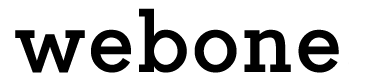1. Ανοίγετε την εφαρμογή Mail και κάνετε ένα από τα εξής:
•Εάν δεν έχετε ρυθμίσει ποτέ λογαριασμούς ηλεκτρονικού ταχυδρομείου χρησιμοποιώντας το Mail, θα εμφανιστεί η σελίδα Welcome to Mail. Μεταβείτε στο βήμα 2.
•Εάν έχετε δημιουργήσει ήδη λογαριασμούς ηλεκτρονικού ταχυδρομείου χρησιμοποιώντας το Mail, στο μενού Mail, κάντε κλικ στην επιλογή Preferences.
•Στην καρτέλα Accounts, κάντε κλικ στο σύμβολο συν (+) στο κάτω μέρος του παραθύρου περιήγησης για να ανοίξει το παράθυρο Add Account.
2. Στο παράθυρο Welcome to Mail ή Add Account:
•Στο πλαίσιο Full Name, εισαγάγετε το όνομα που θέλετε να εμφανίζεται στα άτομα στα οποία αποστέλλετε μηνύματα ηλεκτρονικού ταχυδρομείου.
•Στο πλαίσιο Email Address, εισαγάγετε την κύρια διεύθυνση ηλεκτρονικού ταχυδρομείου σας.
•Στο πλαίσιο Password, εισαγάγετε τον κωδικό πρόσβασης για το λογαριασμό ηλεκτρονικού ταχυδρομείου σας και κάντε κλικ στην επιλογή Continue.
3. Στο παράθυρο Incoming Mail Server, εισαγάγετε τα εξής:
•Δίπλα στην επιλογή Account Type, επιλέξτε το στοιχείο POP ή IMAP.
•Στο πλαίσιο Description, εισαγάγετε ένα όνομα που θα σας υπενθυμίζει το σκοπό χρήσης αυτού του λογαριασμού ηλεκτρονικού ταχυδρομείου.
•Στο πλαίσιο Incoming Mail Server, εισαγάγετε το όνομα του διακομιστή IMAP4 ή POP3.**
•Στο πλαίσιο User Name, εισαγάγετε την κύρια διεύθυνση ηλεκτρονικού ταχυδρομείου σας.
•Στο πλαίσιο Password, εισαγάγετε τον κωδικό πρόσβασης για το λογαριασμό ηλεκτρονικού ταχυδρομείου, εάν δεν εμφανίζεται ήδη σε αυτό το πεδίο.
•Κάντε κλικ στην επιλογή Continue. Το Mail θα ελέγξει τη σύνδεσή σας με το διακομιστή εισερχόμενης αλληλογραφίας χρησιμοποιώντας τις προεπιλεγμένες ρυθμίσεις.
Σημείωση: Εάν η δοκιμή δεν είναι επιτυχής, κάντε ξανά κλικ στην επιλογή Continue. Μπορείτε να επαληθεύσετε τις ρυθμίσεις σας αφού ολοκληρώσετε αυτήν τη διαδικασία.
4. Στο παράθυρο Outgoing Mail Server, κάντε τα εξής:
•Στο πλαίσιο Description, εισαγάγετε το όνομα για αυτόν το διακομιστή αλληλογραφίας, για παράδειγμα, “Διακομιστής αποστολής Outlook”.
•Στο πλαίσιο Outgoing Mail Server, εισαγάγετε το όνομα του διακομιστή SMTP. **
•Βεβαιωθείτε ότι το πλαίσιο ελέγχου ‘Use only this server’ είναι επιλεγμένο.
•Επιλέξτε το πλαίσιο ελέγχου Use Authentication. Το όνομα χρήστη σας και ο κωδικός πρόσβασης που εισαγάγατε για το διακομιστή εισερχόμενης αλληλογραφίας εμφανίζονται στα πλαίσια κειμένου User Name και Password. Αυτές οι τιμές είναι ίδιες για το διακομιστή εξερχόμενης αλληλογραφίας. Κάντε κλικ στην επιλογή Continue.
•Κάντε κλικ στην επιλογή Continue. Το Mail θα ελέγξει τη σύνδεσή σας με το διακομιστή εξερχόμενης αλληλογραφίας χρησιμοποιώντας τις προεπιλεγμένες ρυθμίσεις.
Σημείωση: Εάν η δοκιμή δεν είναι επιτυχής, κάντε ξανά κλικ στην επιλογή Continue. Μπορείτε να επαληθεύσετε τις ρυθμίσεις σας αφού ολοκληρώσετε αυτήν τη διαδικασία.
5. Εάν χρησιμοποιείτε IMAP, στο πλαίσιο Account Summary, κάντε κλικ στην επιλογή Create.
6. Εάν χρησιμοποιείτε POP3, σας συνιστούμε να ρυθμίσετε το πρόγραμμα-πελάτη σας έτσι ώστε να διατηρεί στο διακομιστή ένα αντίγραφο των μηνυμάτων που ανακτάτε στον τοπικό σας υπολογιστή. Αυτό σας επιτρέπει να έχετε πρόσβαση στα μηνύματά σας από διαφορετικά προγράμματα αλληλογραφίας. Για να διατηρείτε ένα αντίγραφο αυτών των μηνυμάτων στο διακομιστή, κάντε τα εξής:
•Στο πλαίσιο Account Summary, καταργήστε την επιλογή του πλαισίου ελέγχου Take Account online και κάντε κλικ στην επιλογή Create.
•Στο Mail, στο μενού Mail, κάντε κλικ στην επιλογή Preferences.
•Στην καρτέλα Accounts, στο παράθυρο περιήγησης, επιλέξτε το λογαριασμό που θέλετε.
•Στο δεξιό τμήμα παραθύρου, κάντε κλικ στην επιλογή Advanced.
•Καταργήστε την επιλογή του πλαισίου ελέγχου ‘Remove copy from server after retrieving a message’ και, στη συνέχεια, κλείστε το παράθυρο Accounts.
7. Εάν δεν θέλετε να διατηρεί το Mail ένα αντίγραφο των μηνυμάτων σας στο διακομιστή, επιλέξτε το πλαίσιο ελέγχου Take account online και κάντε κλικ στην επιλογή Create.
Σας φάνηκαν χρήσιμες οι οδηγίες μας; Ακολουθήστε μας στα social media